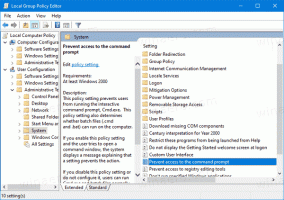Kā atiestatīt failu asociācijas operētājsistēmā Windows 10
Veicot dubultklikšķi uz faila programmā File Explorer, tas tiks atvērts ar saistīto programmu. Lietotnes var apstrādāt ne tikai failus, bet arī dažādus tīkla protokolus, piemēram, HTTP (jūsu noklusējuma pārlūkprogramma), BitTorrent vai protokolu apstrādātāji, piemēram, tg: (telegrammas saite), xmmp: (Jabber saites) vai skype: populārajiem VoIP lietotne. Tālāk ir norādīts, kā iestatīt failu asociācijas uz Microsoft ieteiktajiem noklusējuma iestatījumiem operētājsistēmā Windows 10.
Reklāma
Sākot ar operētājsistēmu Windows 10, Microsoft pārvietoja daudzas klasiskās opcijas no klasiskā vadības paneļa uz lietotni Iestatījumi. Personalizēšana, Tīkls iespējas, Lietotāja konta pārvaldība un tur var atrast daudzas citas iespējas. Klasiskā sīklietotne noklusējuma lietotņu mainīšanai arī ir pārveidota par a lapu sadaļā Iestatījumi. Mēs varam to izmantot, lai atiestatītu visu vai noteiktu failu tipa vai protokola saistību uz noklusējuma iestatījumiem. Lūk, kā.
Lai atiestatītu failu asociācijas operētājsistēmā Windows 10, rīkojieties šādi.
- Atvērt Iestatījumi.
- Dodieties uz Programmas — Noklusējuma programmas.
- Dodieties uz lapas apakšdaļu un noklikšķiniet uz Atiestatīt pogu zem Atiestatiet uz Microsoft ieteiktajiem noklusējuma iestatījumiem.
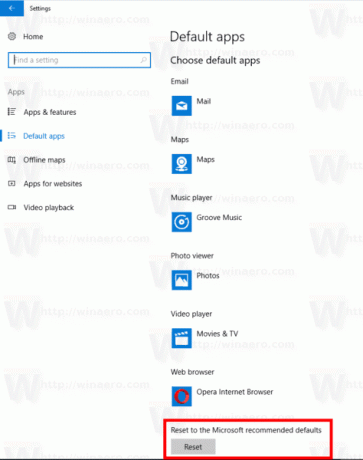
- Tādējādi visas failu tipu un protokolu asociācijas tiks atiestatītas uz Microsoft ieteiktajiem noklusējuma iestatījumiem.
Atiestatiet noteikta faila veida vai protokola asociācijas operētājsistēmā Windows 10
- Atvērt Iestatījumi.
- Dodieties uz Programmas — Noklusējuma programmas.
- Dodieties uz lapas apakšdaļu un noklikšķiniet uz saites Iestatiet noklusējuma iestatījumus pēc lietotnes.
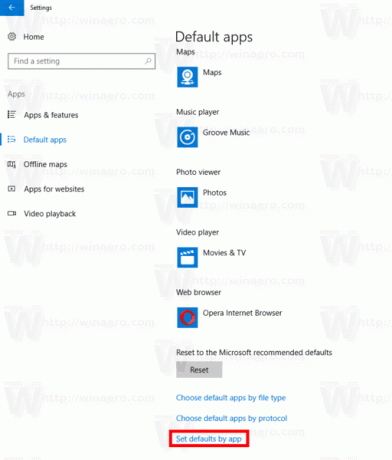
- Noklikšķiniet uz vajadzīgās lietotnes, kurai vēlaties atiestatīt asociācijas, piemēram, Filmas un TV.
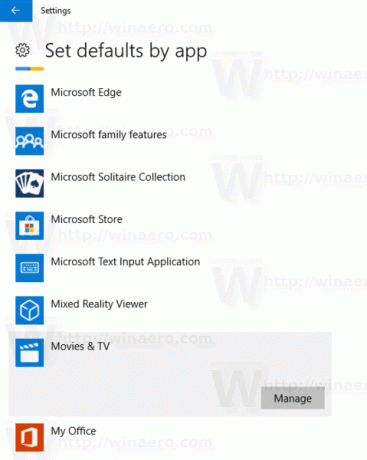
- Noklikšķiniet uz Pārvaldīt pogu.
- Piešķiriet lietotni visiem jūsu vajadzībām.
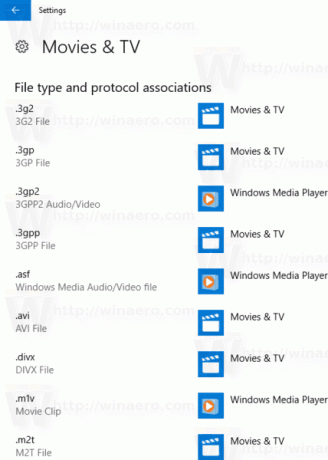
Tādējādi atlasītā lietotne tiks iestatīta kā noklusējuma programma failu tipiem. Lai atiestatītu protokolu asociācijas, dodieties uz Iestatījumi - Lietotnes — noklusējuma lietotnes un noklikšķiniet uz saites Izvēlieties protokola noklusējuma lietotnes.
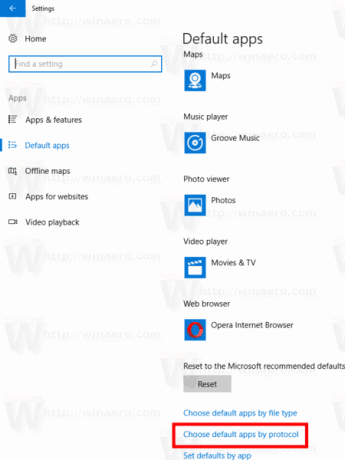
Visiem vajadzīgajiem protokoliem atlasiet pirmās puses lietotni, piemēram, Mail lietotne protokolam mailto:.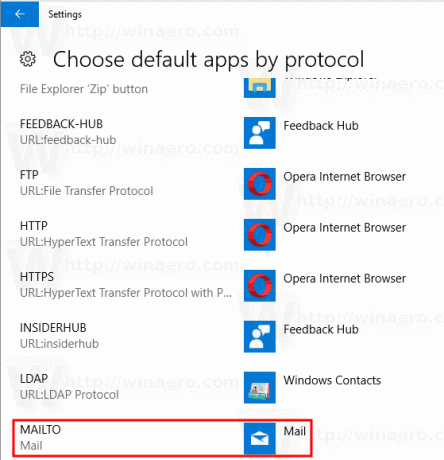
Atkārtojiet šo secību visiem protokoliem, kurus vēlaties atiestatīt, un esat pabeidzis.
Tieši tā.